
對於一般小型公司或是SOHO族來說,購買一台稱職的商用多功能複合機絕對是必經的過程,然而在選購的同時,各式各樣的規格總是令人眼花撩亂不知如何比較起,相對於一般印表機而言,商用型的印表機最注重的機能就是穩定性高,不易卡紙跟網路共享使用上的便利性了。當然多樣化的影印,掃瞄,傳真,無線列印等功能更是不可或缺的,最好是擁有大型專業事務機的功能,卻只有一般印表機的大小...最重要的當然就是價格了阿..科科。
這次小編收到的這台CANON MX357商用傳真多功能相片複合機就是定位在此一等級的產品,鑑於商用印表機跟家用的功能取向有所不同,在這次的試用中。將會針對商用環境常用的功能來進行操作,看看MX357到底能不能擔負起多功能影像中心的要任吧!
開箱之前先來看看MX357的主要特點,在商用環境中最重要的是整合的能力,不但列印的品質要好,影印/掃瞄的功能也是常用的部份,無線功能的搭載可以輕鬆建立起網路共享印表機,其他像是自動多頁送稿,USB讀取跟讀卡機的機能性與圖形化的操作介面等等都是影響使用層面的眾多要素,只要一個環節出了問題,就可能大大影響到使用上的便利性,所以對於商用的多功能事務機來說,這些功能可說是缺一不可呢~
外觀與功能:

這次小編收到的是全新品,所以在外箱上相當完整,外箱設計採用了CANON一貫的紅白基調,在外箱上也將MX357的重點功能作了一些介紹。

一定要檢視一下的的標籤貼紙,上面標示了MX357的工作電壓與製造年份等資訊,產地是越南(2010年製造的,燒燙燙的喔~),看來以後會有愈來愈多的越南製產品了。

打開之後可以看到MX357正靜靜地躺在裡面等候主人的青睞阿~

拿開保利龍包材後,機體本身是用一個大提袋裝起來的,只要將提袋提起便可取出機體,不像有些包裝想要將機體取出還要用倒的...囧,這個設計不但便利更提供了搬運上的安全性喔。

從提袋取出之後,可以看到機器全部都被保護膜包的密不通風...這還是小編第一次看到保護膜包覆的如此完整的產品...看到這番情景...小編除了能夠體會到CANON對於新品保護的用心之外,其實不禁擔心起等試用結束要如何將這些包膜完整地貼回去....(汗。

將所有附件排開來清點一下,分別有中文說明書X1,驅動程式光碟X1,產品保證書X1,網路疑難排解手冊X1(這本小編覺得很不錯,畢竟不是每個人都對網路設置那麼熟悉...),黑色墨水匣X1(PG-810),彩色墨水匣X1(CL-811),電話線X1,電源線X1。

好不容易將外觀的保護膜拆掉之後,將掃瞄上蓋打開,可以發現使用了保麗龍做緩衝材來做保護並將所有可能摩擦到的部分都有貼膠帶保護,還好小編有拍照起來...不然到時候貼不回去就糟了XD

未將紙張拖架打開時,從機體正面看過去造型十分簡潔有力,在顏色的配置上採用了深灰跟幾近白色的淺灰色來做搭配,深灰色的部份是常會碰觸到的操作區域,表面採用了霧面處理不易沾指紋,淺灰色的部份全部採用鏡面處理大幅提昇了質感,簡約的外觀跟討喜的配色很適合搭配商務環境來使用,正中央有個凹槽可以將前紙張拖架打開,不過沒開也沒關係...當MX357接受到列印指令時會自動將前紙張拖架彈開,只是晚上使用時有點詭異倒是XD,右上角有個Wi-Fi指示燈,連接上無線網路時會亮起藍色LED,右下則是配置了讀卡機跟USB接孔。

補一張前方前紙張拖架打開後的樣子,小編比較喜歡這種可以收納式的設計,不使用時可以收起來,外觀上也比較美觀,也比較不容易卡灰塵。

內建的讀卡機設有保護蓋,可以支援的記憶卡種類有MS,MS Duo,SD,CF等...大部分都包了,USB裝置的部份可以支援USB隨身碟讀取或是連接相機使用PictBridge技術來進行列印,在儲存裝置週邊的支援性算是相當完整了。
再來看看操作按鍵部分的配置吧,在操作介面的設計概念上,基本上是以群組化來作為設計主軸,將相近操作概念的的功能配置在同一區塊,期能達到更人性化的操作邏輯,而考量到耐用度跟操作流暢性,MX357仍然是以實際按鍵作為主要的控制介面,尤其是傳真功能,如果沒有搭配實體數字鍵的話,在使用上恐怕會造成較難適應的轉換期,在商用機種方面,小編個人還是比較傾向於使用實體按鍵。

最左上的是電源開關,右邊一點有著綠色的使用中燈號,當內建的記憶體裡尚有傳真資料時也會亮燈,橘色的警告燈號是當進紙匣沒紙或需要更換墨水等狀況時會亮起,有著螺絲起子工具圖案的就是開啟設定主選單的功能鍵,右邊有四個圖形化的按鍵,可以切換印表機目前的使用模式(影印/掃瞄/傳真/卡),每個模式按鍵都配置有LED燈號來告知使用者當前印表機所處的模式。

MX357搭載了一個2.5吋LCD來提供介面顯示的功能,LCD下方有3個按鈕可以操作跟畫面上選項相對應的功能(類似ATM提款機),右邊的轉盤方向組除了提供方向鍵跟OK鍵來進行選單的操作外,外圈的轉盤操作概念則跟CANON的單眼相機轉盤一樣,相信有使用CANON單眼的人應該很容易上手才對,不過美中不足的是,這個轉盤比起相機上的轉盤鬆了不少,在使用上的手感還是有相當的差異存在。另外轉盤下面的返回鍵主要提供回上一頁的功能。

接著將目光往右邊移動可以看到跟電話一樣的數字鍵,基本上是供傳真時使用,在按鈕上面可以看到同樣印有英文字樣,可以提供輸入英文時使用,數字鍵的右邊有著實用的重撥/暫停,編碼撥號(除了經由本機操作輸入之外,也可以透過電腦端來更新傳真通訊錄,編碼快速撥號,拒絕接收等資訊)以及可以進行免持撥號的掛機鈕,在按鈕的大小配置上以小編的手來說大小適中,不會有間距過近誤按的問題發生。

MX357將最常用的黑白/彩色的列印/影印/傳真啟動功能鍵獨立出來,按鍵外圍有一圈藍色燈,當該功能可以使用時會亮起來提示使用者,另外就是小編最愛的停止/取消按鍵,相信大家都有遇過想要停止列印卻鬼打牆,怎麼下指令印表機也不理你的經驗吧...囧,通常這時候就是停止鍵連打的時機了XD。

在機體上方的部份配置了傳真與掃瞄共用的進/出紙裝置,圖中看見的凹槽是稿件出紙匣,左方有一個可供翻開的凹槽,打開後是可以同時處理多頁文件的自動進紙匣,這邊也設計有可以調整寬度的紙張軌道裝置。


在滾輪部的地方也可以翻起進行機體的清潔之用,萬一卡紙時也可以從這邊進行排除。

後方進紙匣擁有2段式的設計,不用時可以收起來保持美觀,打開後的高度也能有效支撐待列印的紙張。

MX357的掃瞄功能可以透過上方的自動進紙器來進行多張文件的掃瞄之外,翻開上蓋之後還可以看到一個平台掃描器,跟自動進紙器用途不同的是,這邊主要是拿來掃瞄雜誌等書籍類的資料,上蓋的轉軸結構也設計成活動的,可以根據書本厚度來進行調節,最大的伸縮範圍可以放置約2CM厚的書本而不會有開口笑的情形出現,如果厚度超過2CM的話也沒關係...就讓他開口笑吧...科科!


除了USB跟讀卡機外,其他的端子都設計在機體背面,右下方是連接電腦用的USB-B型插孔,網路線RJ-45插孔跟電源線插孔。最右邊的部份有設計一個喇叭來因應電話功能的使用。


機體背面的左下方則配置了2個電話線插孔,提供傳真線路的連接並可以另外跟電話機進行串連,不需要再另外使用電話線分接器就能建構完整的電話/傳真線路系統。

圖為MX357的機體左右視圖,外觀上基本維持了簡約的設計,另外左右兩邊的搬運握把處為了因應重心的位置而有所調整,所以在外觀上並不是對稱的,搬運時可以發現有效地將重心平衡做到恰到好處。

看完了外觀之後就先來安裝墨水匣吧,將上蓋連掃瞄平台一起打開之後,就能看見裝墨水匣的地方了,右邊的藍色支撐架底部有一個固定用的溝槽,掀開上蓋後輕輕放下後會直接撐住上蓋,當要闔起上蓋時必須先將藍色支撐架往內縮,放開上蓋部後因為MX357有搭載類似液壓桿作用的裝置,所以上蓋不會猛地往下掉碰的一聲造成噪音與震動,反而會慢慢降下,除了不會製造噪音外更能保護上蓋部的掃瞄機構等重要元件。

將保護用的包裝材料移除後就能開始進行墨水匣的安裝了,MX357所使用的墨水匣分為黑色(PG-810)跟彩色(CL-811)2種,使用前記得將橘色的保護貼紙撕掉。在影響列印品質最重要的墨點大小方面,MX357的墨點尺寸為2pl,在列印的品質上應可媲美沖印出來的照片。


這邊可以看到墨水匣上除了有辨別用的晶片接點之外,因為CANON的印表機都將噴嘴設計在墨水匣上面,所以就不會產生當噴嘴故障而必須維修機器的問題發生,這一點對延長機器使用壽命有著不小的助益(墨水容量為9ml,另有XL高容量款式可以選擇)。

將保護貼紙撕掉,分別放入個別的墨水匣槽後闔起上蓋就能開始準備列印了。
各項選單與功能:
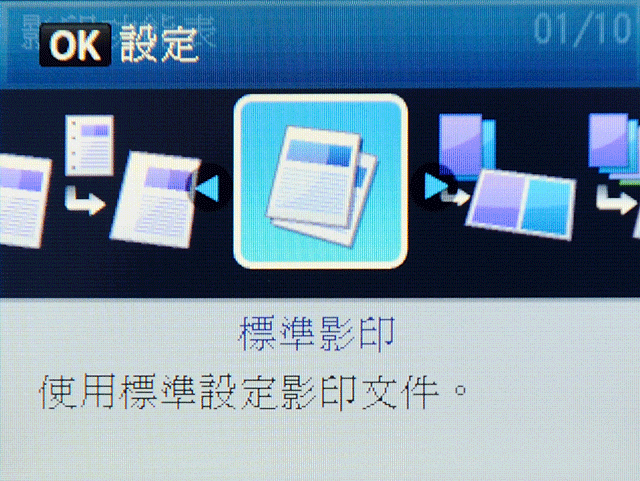
在選單的部份就先由影印方面的選項開始看起吧,影印的主選單共分為標準/2合1/4合一/滿版/影像重複/逐份/消除黑框/貼紙/裝訂邊距/打孔移除等10種影印功能,這邊的進階影印功能一般是要大型事務機器才會搭載的,其中多合一影印功能主要拿來做畫面的縮排用,影像重複的應用在於將單一小於A4大小的文件重複排列印製在一張A4紙上。
如果遇到有很多黑框的文件就可以使用消除黑框功能來節省黑色墨水的消耗,印出來的文件必須裝訂成冊的話就可以選擇裝訂邊距,MX357會自動將影像縮小在畫面左邊留出裝訂用的空白空間,這樣大家應該對於MX357的影印功能有個概略的認識了吧~
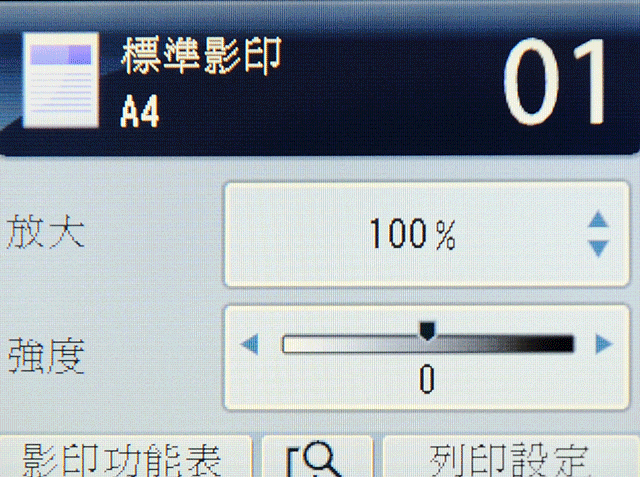
選定列印模式之後會出現這個畫面,可以藉由LCD右邊的方向鍵跟轉盤來進行放大倍率(25%-400%)跟色彩強度的調整,LCD畫面下方還有3個選項可以對目前欲進行的影印設定進行調整,影印功能表是回到影印主選單,中間的放大鏡可以先進行結果預覽來確認影印的內容,最右邊的列印設定則是再根據個人需求來微調細部的選項。
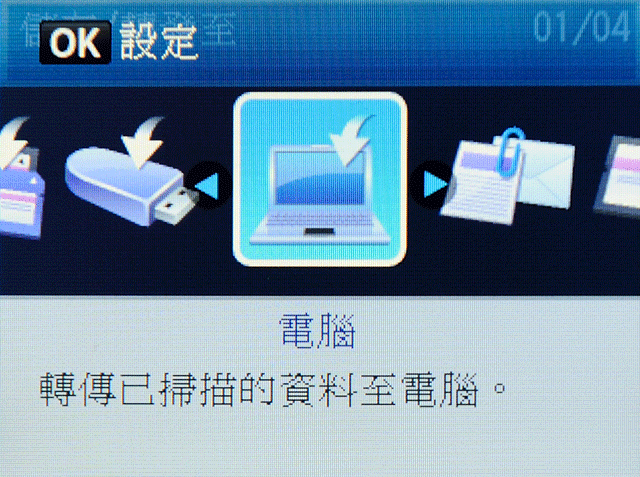
掃瞄的主功能選單方面預設可以選擇掃瞄檔案儲存的目的地,從電腦,電子郵件,記憶卡,USB快閃磁碟等,先選擇目的地再來設定掃瞄的細項嘍,不過在機體上最多只能選擇到600dpi的解析度,想要使用更高的1200dpi解析度則需要到電腦端進行操作。
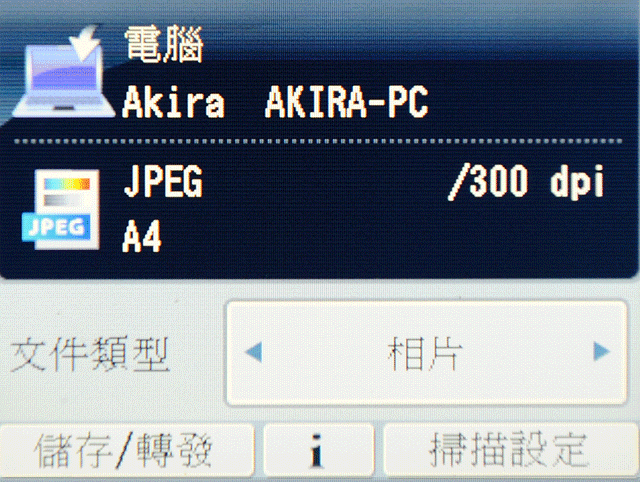
這是掃瞄到電腦的畫面,只要是在同一區網內並安裝了MX357的驅動程式,就能直接從MX357來操作掃瞄的動作並透過網路直接傳送到電腦端,也就是說,若要掃瞄大量文件,就不用在電腦跟印表機之間一下換文件,一下操作電腦不斷地輪迴...這應該也算是一種無間地獄吧...囧。只要在印表機這邊一次將文件掃瞄完就能去電腦端存取,真的是太方便了阿...(淚奔),掃瞄的設定可以選擇75-600dpi的解析度,品質則有文件(PDF)跟相片(JPG.TIFF)可以選擇,雖然說現在會存TIFF的人應該是屬於少數了,不過用的到的人還是很方便的,只是TIFF檔的檔案大小都很大,儲存上要多等待一些時間嘍。
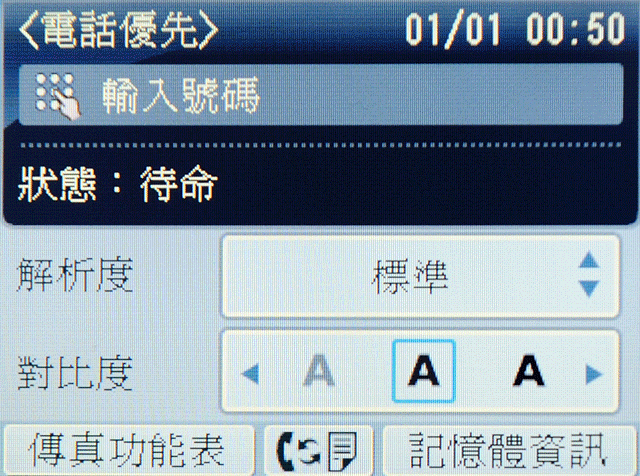
傳真也是MX357的強項之一,在傳真模式時會有一個傳真待機畫面,此時透過方向鍵跟轉盤可以控制解析度跟對比度的調整,如果要進行傳真的話只要輸入電話號碼再按黑白或彩色的啟動鍵就會自動進行傳真的動作,傳真後無論成功與否,都會將記錄儲存在內建的記憶體裡面,MX357同時也具備了PC傳真跟無紙接收功能。
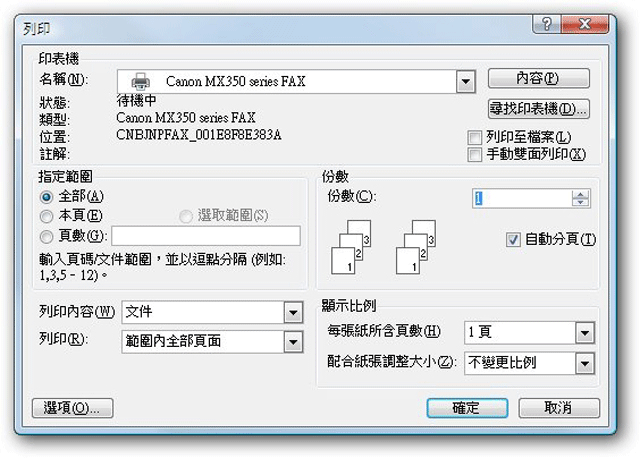
PC傳真可以透過電腦端就能直接將資料透過MX357傳送出去,而無紙接收則可儲存約50頁的資料,如果不想列印出來還可儲存到隨身碟或記憶卡後用電腦讀取已儲存的資料。傳真功能表裡面有列印報告/電話號碼註冊(這邊同時也可以輸入要拒絕的號碼,不顯示號碼或未在接收群組內的來電也可設定成拒收)/傳真紙張設定。
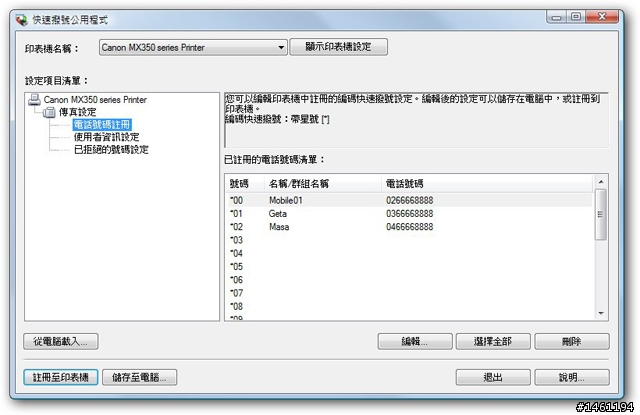
另外待機模式可以選擇傳真或是電話優先,也可不使用電話功能僅開啟傳真。在傳真通訊錄方面雖然可以透過電腦端的程式來進行管理,但是只能輸入英文是比較可惜的地方,雖然藉由本機只能輸入英文是沒錯,但是透過電腦也不能輸入中文就讓人覺得有些扼腕阿。
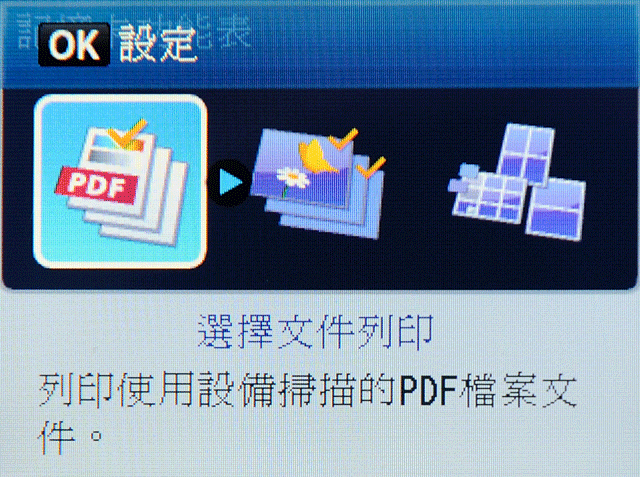
再來就是使用USB或記憶卡的模式了,在這個模式裡面可以透過存取USB隨身碟或記憶卡裡的資料來進行列印,列印主選單裡面共有文件/相片/特殊相片列印3種大類別的選項可供選擇,使用文件模式時可以讀取記憶卡中的PDF檔來進行列印,特殊相片列印則有著豐富多樣化的進階選項可以利用喔。
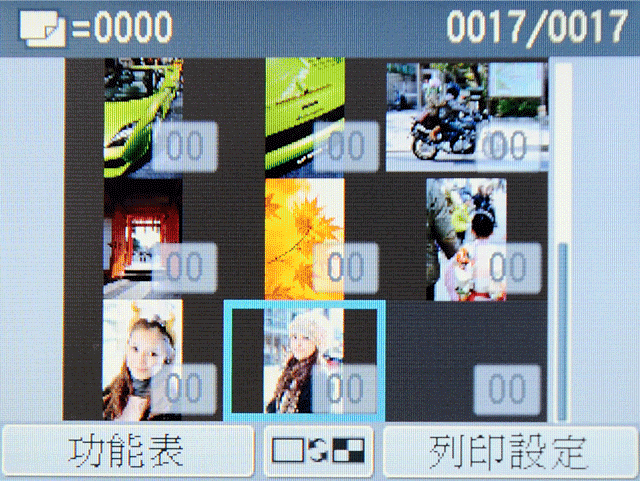
在相片列印功能裡面,可以用單張/縮圖來進行檢視,也能夠在MX357上做裁切與旋轉等編輯動作,在列印設定裡面,有一個比較重要的功能就是[相片修復],除了可以選擇自動修復來補救曝光不正常的照片之外,也可以透過手動的方式來針對亮度與對比等細項做調整以符合自己的需求,但在相片修復功能方面,因為其運作原理是將過亮跟過暗的地方進行運算補償,所以使用在曝光正常的照片上時,反而會使得照片本身的對比度降低,一般情況下小編會選擇關閉來維持照片原有的樣貌。
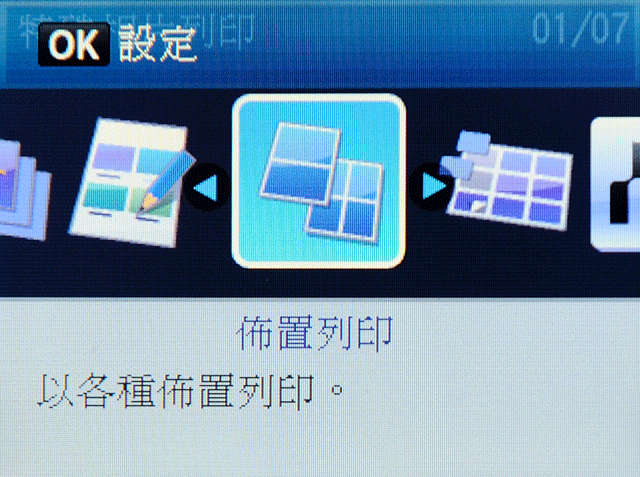
特殊列印的方面,內建了佈置/貼紙/DPOF/拍攝資訊/相片索引/所有相片等功能,除了單張列印的功能之外,其他的特殊列印功能也相當完整。貼紙列印功能就是大頭貼模式,不過必須要搭配原廠的專用紙張才行喔。
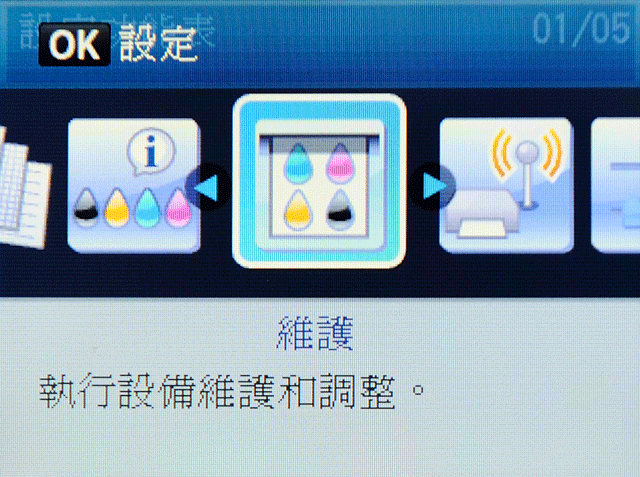
最後來看到系統設定這邊,共分為維護/無線LAN設定/設備設定/模版列印/顯示剩餘墨水量等5個主要類別,在維護方面能夠對MX357的噴嘴與列印頭,滾軸等進行元件清潔與校正,通常是在列印效果出現瑕疵時才會用到。
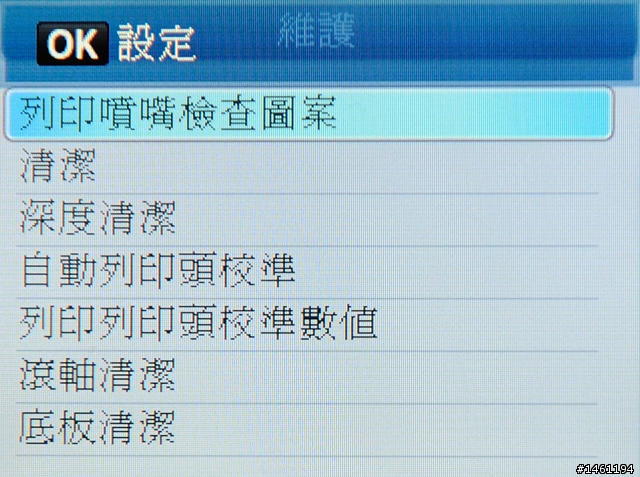
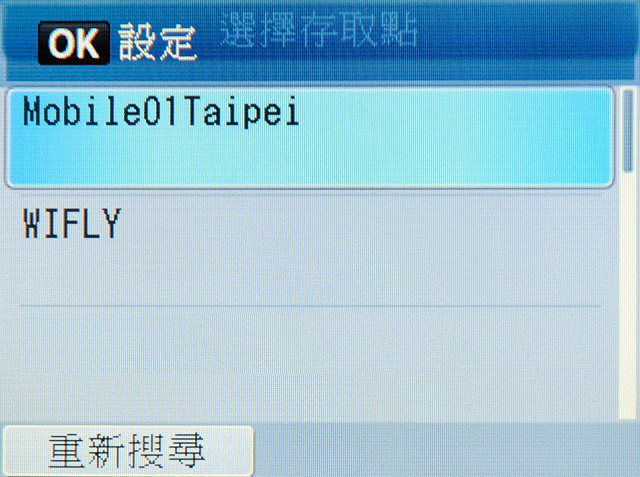
在無線網路的部份,直接在MX357上操作就能進行與網路的連接,認證方式包括了傳統的PIN碼也支援了WPS等較新型的認證協定,選一個最習慣的來設定就可以了,如果在網路連接方面有疑問的話可以參考隨附的網路疑難排解手冊,即使是對網路設定不熟的人應該都能輕鬆設定完成喔。
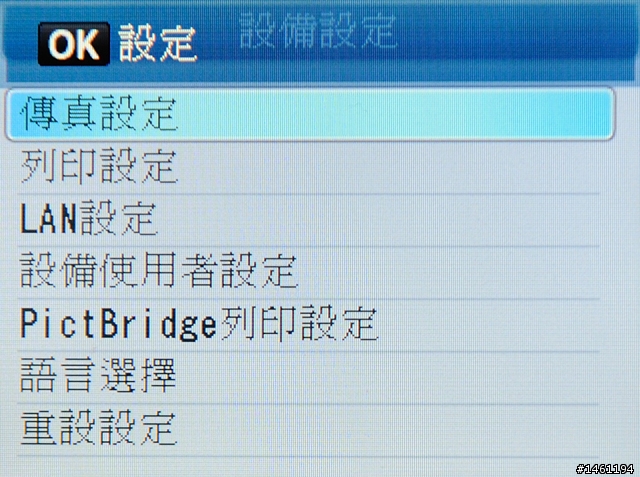
在設備設定的部份跟使用各模式下所叫出來的設定選單是共通且連動的,這邊也將佈置列印的預設格式整理成GIF檔供大家參考。
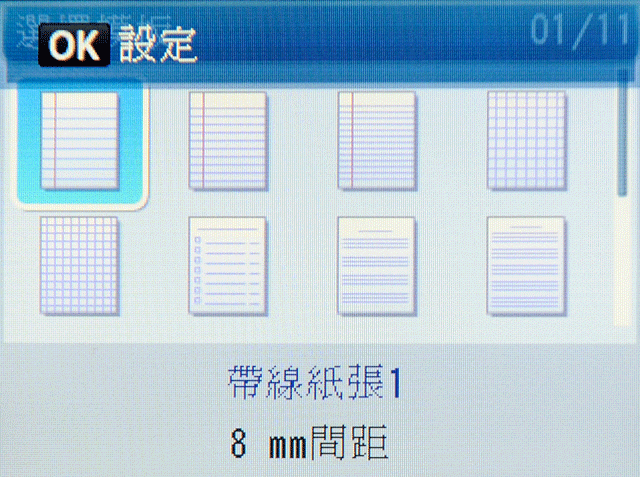

墨水存量的檢視方面,由於MX357所使用的墨水並沒有將彩色的各種顏色分離出來,所以僅會顯示2個墨水匣圖示。
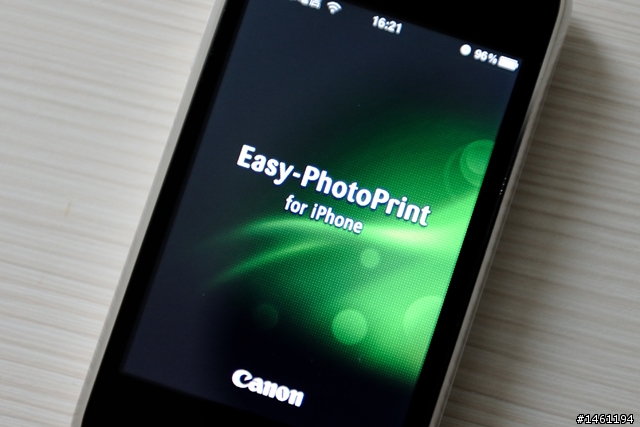
既然MX357是標榜多功能的印表機,對於iPhone的列印功能當然也少不了,只要使用iPhone上網去抓免費的CANON列印支援APP,就能透過WiFi實現無線列印的需求,對於擁有iPhone的使用者來說亦是一大利多呢,不過比較可惜的是這支支援無線列印的程式並沒有搭載自動調整修正照片的功能,所以要透過iPhone列印必須要選擇曝光正常的圖片,這點算是比較可惜的地方。
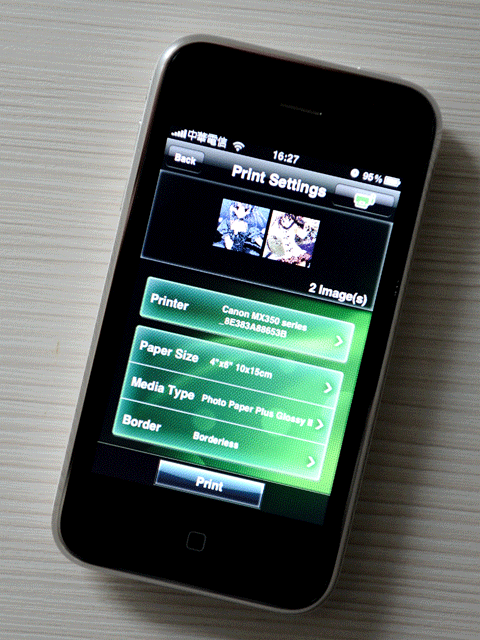
電腦端程式操作:
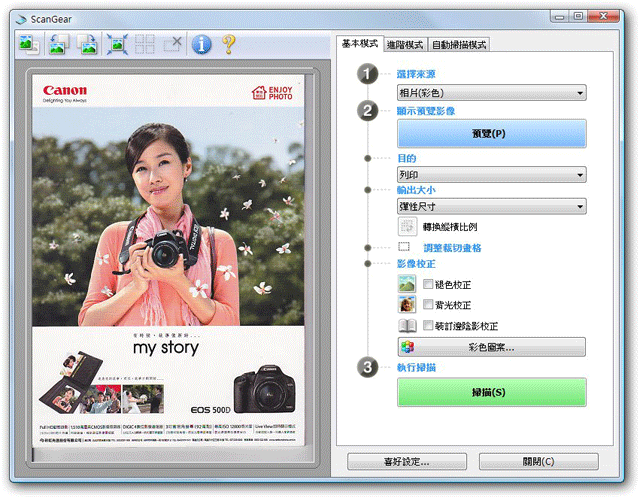
安裝完驅動程式之後,就可以在電腦端執行掃瞄的動作,在原廠設計的掃瞄視窗裡面總共分為基本/進階/自動三種模式,在進階模式下可以針對各個細部設定來做影像調整,解析度則最大可以掃瞄到1200dpi,雖然說沒有暴力級的性能,不過應付一般掃瞄需求已經是相當夠用了,如果真的有超高解析度的掃瞄需求的話,可以考慮購買專業級機種,不過當然價格也是相當專業級的就是...
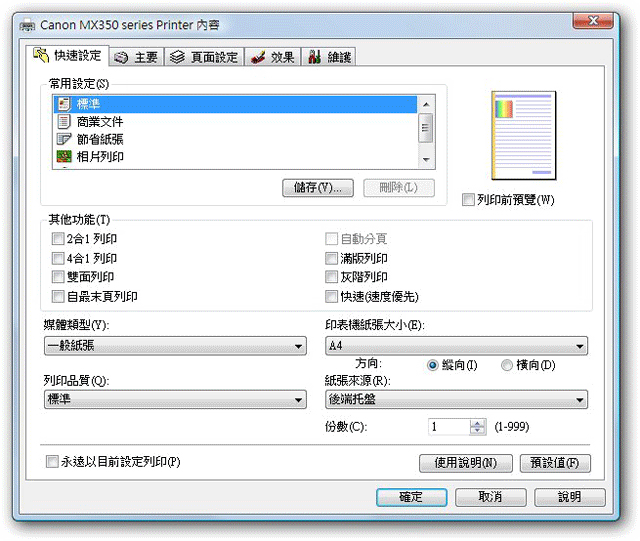
接著來看看印表機的列印選項,有快速設定/主要/頁面設定/效果/維護等頁面,每一種分類都提供了相當詳細完整的設定可供調整,但也因為功能太多,必須要熟悉一下才能夠快速找到所需調整的功能XD
實際操作測試:
先來看看MX357在掃瞄的表現吧,這邊將從掃瞄解析度跟色彩還原度來做測試,在掃瞄的功能方面,基於MX357僅僅是入門等級的機種,所以小編在解析度上並不強求,比較看重的部份反而是在色彩還原這部分,畢竟能夠還原掃瞄搞件的真實色彩才具有較高的實用性。以下的影像檔案均使用1200dpi解析度來掃瞄,並以100%檢視做一個對照的比較。
1.


100%截圖
2.
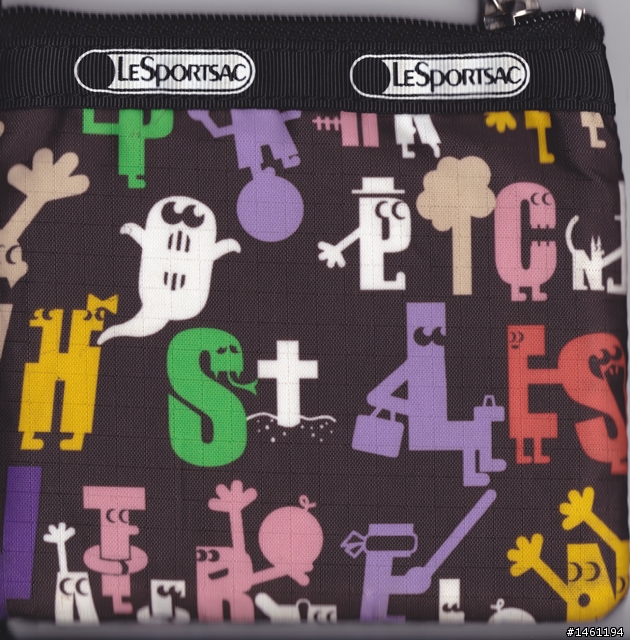

100%截圖
3.

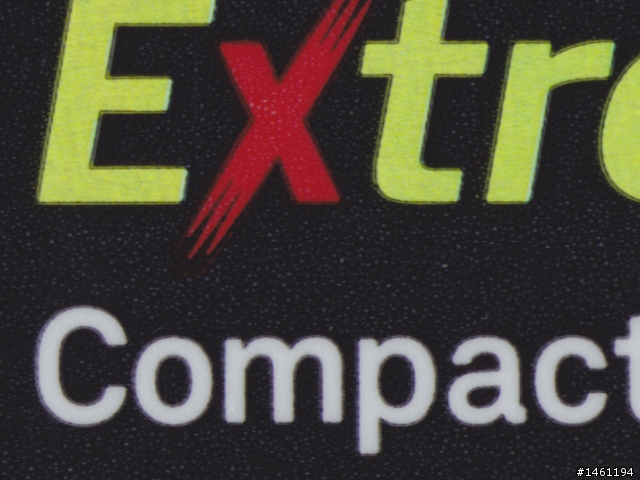
100%截圖
由以上的測試結果可以得知,MX357在掃瞄的解析度上算是夠用了,1200dpi解析度下以100%檢視已經可以看到印刷用的網點,在色彩還原度上的表現也相當不錯,掃瞄出來的結果在雖然在顏色飽和度上有些許降低,但在顏色還原度算是還蠻準的,沒有明顯的色偏發生,小編對於MX357的掃瞄功能給予肯定的評價。
而在列印功能上面,由於MX357的墨點為2pl,列印的品質其實已經媲美沖印出來的照片了,這邊同樣使用對照組來讓大家做一個比較。
1.
列印成果

【按此檢視原始大圖】
原始圖檔

2.
列印成果
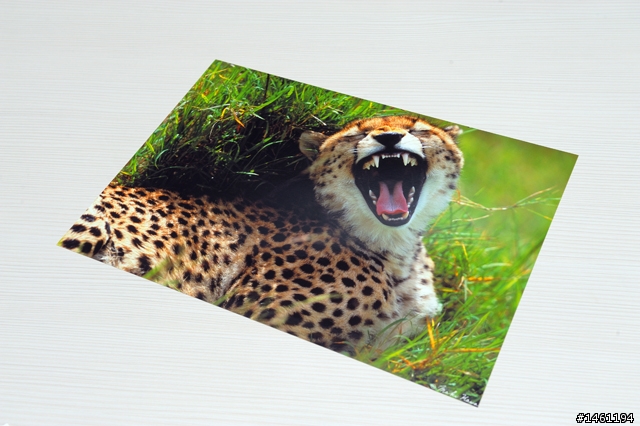
【按此檢視原始大圖】
原始圖檔

3.
列印成果

【按此檢視原始大圖】
原始圖檔


總結
優勢:
@搭載傳真功能,並擁有方便的PC傳真與無紙接收功能。
@WiFi無線網路的搭載讓共用功能更便利。
@支援記憶卡與USB隨身碟的讀取列印。
@內建自動多頁送紙器,處理大量文件更輕鬆。
@噴頭設計在墨水匣上,不用擔心噴頭損壞問題。
@媲美大型事務機的多樣化掃瞄/影印功能。
@印表/掃瞄/傳真三位一體可有效節省空間。
劣勢:
@未使用多色分離墨水,較無法精準節約耗材。
@傳真通訊錄無法輸入中文,甚為可惜。
@讀取記憶卡的速度較慢,造成操作此一環節時較不夠流暢。
@掃瞄功能雖不如專業機種強悍,但除飽和度較為不足外,表現算是水準之上。
以MX357的定位來說,小編認為假如是以SOHO作為需求考量的話,以有限的預算來說已經能夠得到相當完整多樣化的功能與不錯的列印品質,尤其是無線網路功能的搭載使得建置共用影像平台變得輕鬆許多,而且像是iPhone列印也都有支援在內,自動送紙器與雙向資料傳輸更是能大量減少繁瑣步驟的好幫手,另外將噴頭設計在墨水匣上能夠一勞永逸地解決噴頭阻塞的問題,不過可惜的是沒有採用多色分離墨水,較無法精準節約耗材的成本,列印墨點為2pl跟掃瞄色準還原也還有進步的空間,不過整體而言仍是一部相當超值的多功能商用複合機,值得列入選購清單。





























































































